摆脱束缚:PS制作“脱出”框架照片效果
日期:2014-01-11 浏览次数:20706 次
平面设计中有种效果可以单独分类出来,叫做“脱出“。“脱出“可以产生强烈的视觉效果。例如:彩色的动物从黑白照片中“爬”出来 、棒球手把球从电视中“击”出来!大家可以先设想并感受一下。
这种方法如能灵活运用则可使您的设计水平更进一步!今天本人就用Photoshop为大家制作一个实例,说明此类效果的制作方法。
先来看看完成图:

制作步骤如下:
首先用Photoshop新建1024x768大小的文件,背景白色即可。然后把所需要的素材——显示器粘贴进来。用路径工具抠出显示器。强烈推荐《数码图像抠图去底法集粹
》。

(抠出显示器)
接着用路径工具描出显示器的显示范围。并保存路径命名为“路径1“以备后用。

(抠出显示范围)
把自己找好的人物素材粘贴进来。接着再新建空白层,然后按住Ctrl键点击“路径1“获得选区,用黑色添充选区。修改不透明度到50%左右。此时屏幕最上面会建立一个半透明的黑块,它的作用就是辅助。回到人物层,Ctrl+T进行自由变换。(提示:按住Ctrl键后用鼠标拖动可随意改变矩形斜切角度)调整到最好的角度及位置。

(调整图像)
接着再次导入“路径1“的选区,在“图层1“上面建立蒙板。此时如果对位置还不太满意的话,可以取消“图层1“中图像与蒙板的链接然后进行最后的位置调整。调好后记得锁定蒙板!隐藏“辅助“层。此时工作区应显示如下。

(建立蒙板)
按住Shift键点击“图层1“的蒙板,把蒙板暂时关掉。“图层1“上的图像会全部显示出来。关掉蒙板是为了把主要人物抠出来。

(关闭蒙板)
用工具把要“脱出“的人物抠出到新图层上,命名此层为“人物“。恢复“图层1“的蒙板。并把背景层以上的图层全部加以链接。
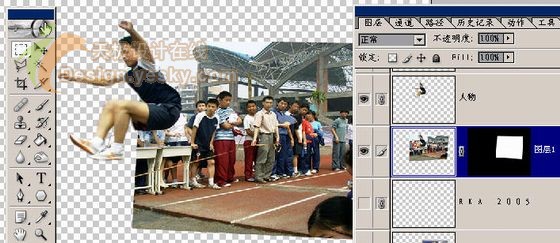
(抠出人物)
接下来制人物的阴影。
获取人物选区后同时按住Ctrl和Alt键点击“路径1“获取如下选区。

(获取选择区域)
在“人物“层下面新建图层。把选区内添上黑色。(滤镜)-(模糊)-(高斯模糊)。向下移动5个像素左右。阴影就做好了!

(制做阴影)
然后我们来制作显示器的扫描线效果。
这时我们要新建立一个 高2像素宽1像素 的文件。按住Ctrl键并多次点击“+“键。进行放大。选择铅笔工具,把笔尖调到最小。在图像下半部份点一下。然后全选(Ctrl+A)。编辑-定义为图案。图案定义好后这个文件就可以关掉了。不保存也没关系。

